VisualSubSync est un éditeur de sous-titres qui utilise une forme d'onde audioreprésentation avec lecture visuelle en temps réel permettant d’effectuer une édition précise des sous-titres. Il supporte les formats de sous-titres SRT et SSA / ASS et peut également éditer des fichiers CSV, TXT et CUE qui peuvent être sauvegardés ultérieurement en tant que fichiers de sous-titres. Comme de nombreux outils de sous-titres, il dispose d'un correcteur d'erreurs et d'erreurs, ainsi que d'un utilitaire permettant de modifier la durée et le format du texte des sous-titres. Les autres options incluent des indicateurs de vitesse, un aperçu des modifications en temps réel d'une vidéo source et la possibilité de définir les actions de la souris. VisualSubSync fonctionne dans deux modes; normal et le mode de synchronisation. Les deux modes ont une configuration différente de raccourcis clavier. Ce qui distingue le mode de synchronisation du mode normal, c’est que vous pouvez modifier le comportement de la souris pour définir le bouton gauche / droit de la souris afin de sélectionner l’heure de début / fin de l’aperçu de la vidéo.
Pour commencer, créez un nouveau projet à partir de Fichier ->Nouveau projet. Cela ouvrira une nouvelle fenêtre dans laquelle vous devrez spécifier le fichier vidéo et le fichier de sous-titres. Vous pouvez également extraire le fichier WAV de la vidéo individuellement (à partir de l'option Extraire le fichier WAV / Peak à partir de la vidéo) ou cocher l'option Fichier WAV pour qu'il soit extrait automatiquement.

Pour éditer une ligne de sous-titre, cliquez dessus et commencez à apporter des modifications à partir du volet inférieur. Une fois la modification terminée ou pour vérifier la progression du contenu modifié, cliquez sur Jouer bouton. Pour obtenir un aperçu vidéo en temps réel, cliquez sur le bouton Afficher / masquer la vidéo. Les boutons de lecture vidéo offrent des options pour Lecture, Arrêt, Pause, Boucle, Lecture Fin et passer à la ligne de sous-titre suivante / précédente. Lorsque vous passez de sous-titre à sous-titre, la vidéo démarre automatiquement à partir de la ligne de sous-titre sélectionnée.
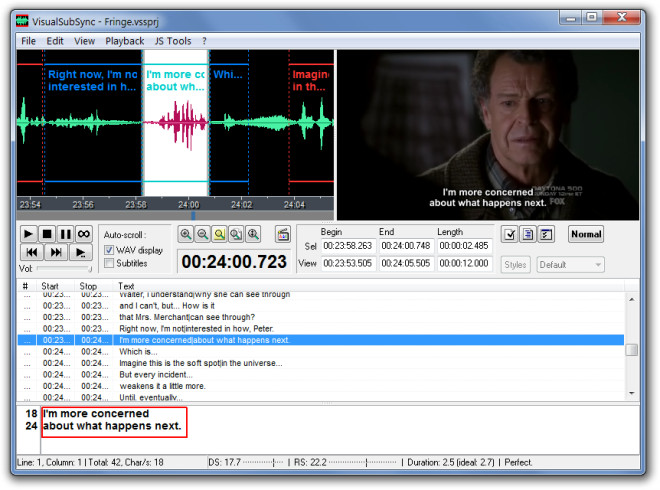
Les paramètres avancés peuvent être configurés depuis Edition ->Préférences L'onglet Général permet d'associer des fichiers de sous-titres à l'application VisualSubSync, tandis que l'onglet Sous-titres permet de définir le nombre de caractères par seconde et la durée minimale / maximale des sous-titres. Vous pouvez également vérifier les paramètres de vérification des erreurs de configuration à partir du Vérification d'erreur onglet, y compris le chevauchement et le minimum de blancsous-titres, problèmes de changement de scène, sous-titres avec un temps d'affichage trop long ou trop court et sous-titres avec trop de lignes. Vous pouvez définir des touches de raccourci et des actions de souris personnalisées à partir des onglets Touches de raccourci et souris. Si vous souhaitez modifier le format du texte du sous-titre, allez dans l'onglet Polices et sélectionnez un type de police, une couleur, une taille et un style de police pour le texte du sous-titre.
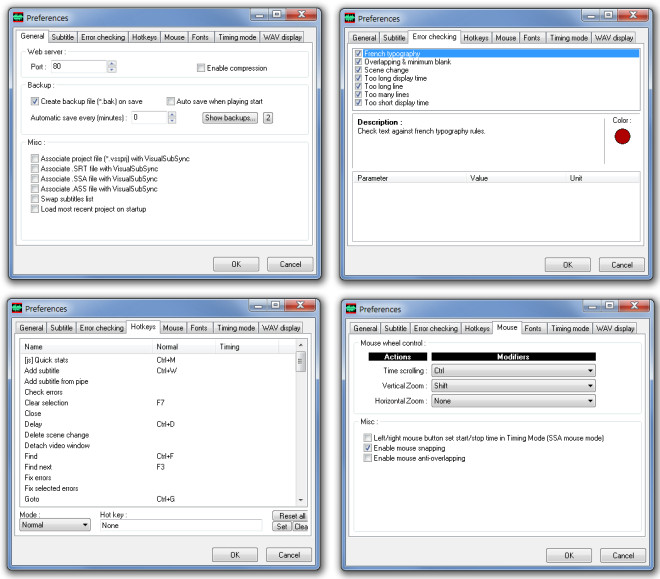
Si vous souhaitez afficher la fenêtre d'aperçu vidéo séparément, cliquez sur Afficher -> Détacher la fenêtre vidéo. Cela peut être utile pour acquérir une vue distincte de la vidéo lors de l'édition ou de la prévisualisation des sous-titres.
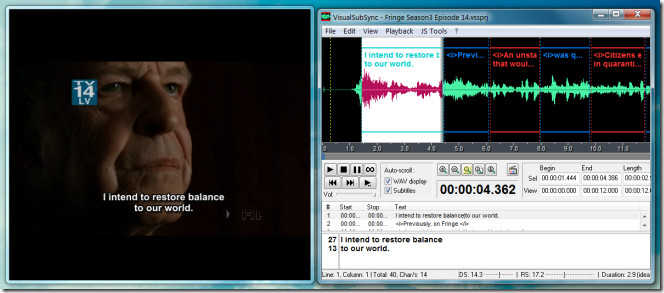
VisualSubSync fonctionne sous Windows XP, Windows Vista et Windows 7.
Télécharger VisualSubSync













commentaires